프린텍 라벨메이커 무료 다운로드 및 설치 방법 | 엑셀 자료 불러오기 | 사용법 | 이미지 삽입 및 편집 | Printec Label Maker 최신버전 업데이트 하기 방법에 대해서 알아보겠습니다.
사물함이나 서랍장 등에 이름 혹은 정보를 기재해야할때가 있습니다. 그럴 때엔 메모지에다가 손글씨로 슥슥 적어 붙여두는 방법도 있지만 손글씨는 프린트한 것에 비해선 깔끔하지 못합니다.
깔끔하고 일괄 정리된 모습을 원한다면 프린텍 라벨메이커를 이용해봐도 좋습니다. 프린텍 라벨메이커가 무엇인지 그리고 사용 방법은 어떻게되는지 알아보겠습니다.
✅ 함께 읽어보면 좋은 글 모음
1️⃣ 곰플레이어 끊김 해결 및 무료 다운로드 설치
2️⃣ rpdf 알피디에프 프로그램 다운 및 뷰어 추천 3가지
3️⃣ 한컴오피스 뷰어 hwp hwpx 한글 파일 열기 및 변환방법
프린텍 라벨메이커 무료 다운로드 및 설치 방법

프린텍 라벨메이커 무료 다운로드 및 설치 방법부터 알아보겠습니다. 라벨메이커는 라벨모양으로 프린트를 할 수 있도록 만들어주는 프로그램입니다. 라벨 용지를 이용해서 라벨 모양을 그린다음 프린트를 할 수도 있습니다.
하지만 손이 많이 가며 정교하게 만들기 어렵다보니 이럴 때엔 라벨 메이커를 이용하는게 훨씬 더 효율적인 방법이라고 말씀드리고 싶습니다. 하지만 라벨메이커는 전용 프로그램을 설치해야지만 사용이 가능합니다.
프린텍 라벨메이커 무료 다운로드
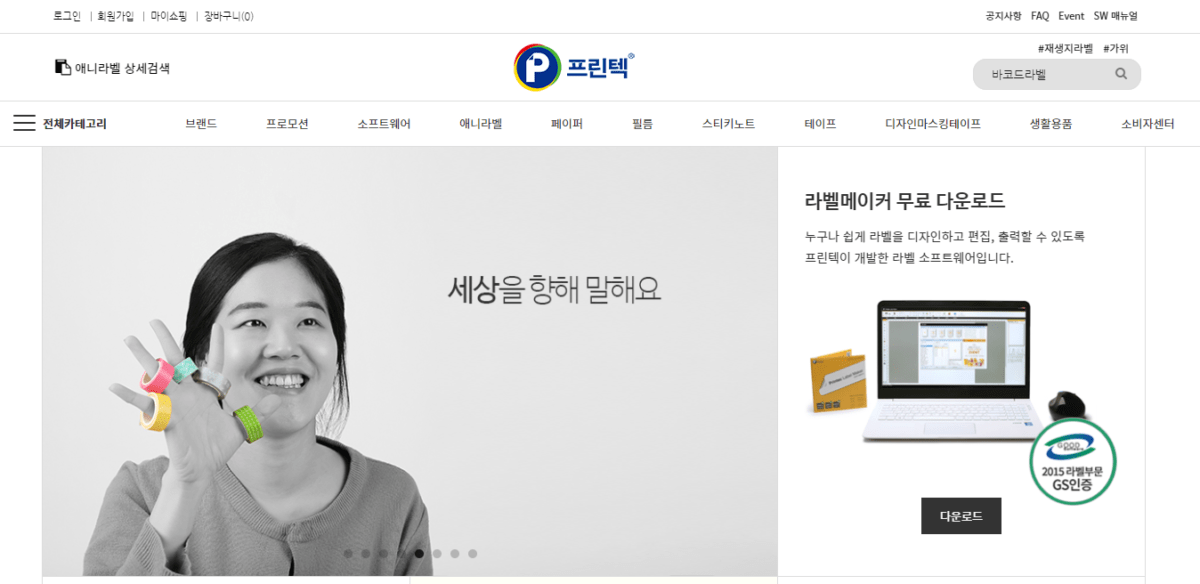
프린텍 라벨메이커는 어디서 다운로드를 할 수 있을까요? 공식 사이트 (https://www.printec.co.kr/)를 통해서 다운로드받을 수 있습니다. 홈페이지 메인 화면 중간부에 라벨메이커 무료 다운로드를 클릭하면 다운이 가능합니다.
프로그램은 오픈 소스로 사용을 원하는 모든 사람에게 무료로 오픈이 되어있습니다. 따로 사용료가 발생하지 않기때문에 원하는 사람은 자유롭게 다운로드 받아서 사용을 하시면 됩니다.
👇프린텍 라벨메이커 무료 다운로드 하고싶다면?
프린텍 라벨메이커 설치 방법
프린텍 라벨메이커 설치 방법도 알아보겠습니다. 다운로드를 클릭하면 파일이 바로 다운이 됩니다. 압축 파일 형태로 다운로드가 되기때문에 설치를 위해서는 파일을 풀어줘야합니다.
압축을 풀면 PLMsetup.exe라는 설치 파일이 나오는데 클릭하여 설치를 하면 됩니다. 다만 윈도우 보호막에 막힐 수 있기때문에 보호를 풀어준다음 해줘야합니다.
👇프린텍 라벨메이커 설치하고싶다면?
프린텍 라벨메이커 엑셀 자료 불러오기
프린텍 라벨메이커 엑셀 자료 불러오기도 알려드리겠습니다. 라벨을 만들다보면 한 개의 자료만 입력을 하는게 아니라 수십개, 수백개의 자료를 입력애햐하는 상황도 옵니다. 엑셀로 정리된 자료는 라벨메이커에 불러올 수도 있습니다.
[프로그램 상단부] – [엑셀자료] – [불러오고픈 자료 선택]을 하면 불러올 수 있습니다. 다만 정품 엑셀이 아닌 경우, 1000행 이상 엑셀 작업을 한 경우, 엑셀에 잠금이 되어있을 때에는 불러오기가 안되니 참고하길 바랍니다.
더불어 여러가지 이유들로 엑셀 자료가 안 불러질때도 있습니다. 이럴 때에는 프린텍 공식 홈페이지를 통해서 문의 답변이 가능하니 해당 사항에 대해서는 문의를 해보셔도 좋습니다.
👇엑셀자료 불러오기 더 알아보고싶다면?
프린텍 라벨메이커 사용법 및 이미지 삽입 및 편집
프린텍 라벨메이커 사용법 및 이미지 삽입 및 편집 방법도 알려드리겠습니다. 새로 만들기창 – 라벨용지선택 – 확인 – 글 상자 선택 후 글 입력 – 인쇄 순으로 진행하면 됩니다.
폰트나 글자 크기, 색상 등도 선택이 가능하기때문에 원하는 형태의 라벨지를 생성할 수있다는게 가장 큰 메리트라 볼 수 있습니다. 라벨 메이커를 이용하게되면 포토샵이나 디자인 프로그램을 쓰지 않아도 라벨을 만들 수 있어 편리합니다.
만약 라벨 안에 이미지 삽입을 하고 싶다면 따로 이미지 파일을 불러와서 삽입을 해야하는데요. 우측 사이드바에 이미지를 선택하여 불러와주면 됩니다. 편집은 오른쪽화살표 도구를 이용해 가능합니다. 사이즈 조절이나 위치 조절이 가능하니 활용해보길 바랍니다.
👇프린텍 라벨메이커 사용법 더 알아보고싶다면?
Printec Label Maker 최신버전 업데이트 하기
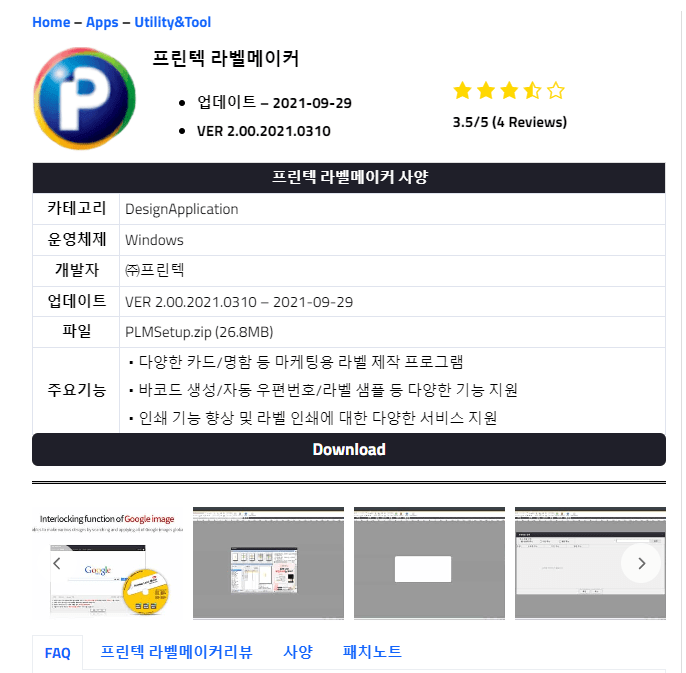
Printec Label Maker 최신버전 업데이트 하는 방법도 알아보겠습니다. 프로그램을 사용하다보면 종종 업데이트하라는 말이 나옵니다. 프로그램이 알아서 척척 업데이트를 하는 경우도 있지만 수동으로 업데이트를 해야하는 경우도 있습니다.
다행히도 프린텍 라벨 메이커는 업데이트를 해야한다면 프로그램을 실행시킬 때 업데이트 알림 팝업이 노출됩니다. 해당 알림창에서 업데이트를 클릭하여 진행하면 됩니다.
혹은 삭제 후 재설치를 하게되면 자동으로 최신버전으로 다운이 받아지기때문에 업데이트도 가능합니다.
👇최신버전 업데이트 하고 싶다면?
✅ 같이 읽어보면 좋은 글 모음
1️⃣ 워드프로세서 자격증 조회 및 필기 실기 요약 기출문제 다운로드
2️⃣ ppt 무료 템플릿 다운로드 및 사이트 BEST 3
프린텍 라벨메이커 무료 다운로드에 대해서 알고싶다면?
프린텍 라벨메이커 무료 다운로드 방법은 본문을 확인하세요
프린텍 라벨메이커 사용법 및 이미지 삽입 및 편집에 대해서 궁금하다면?
프린텍 라벨메이커 사용법 및 이미지 삽입 및 편집방법은 본문을 통해 알아볼 수 있습니다.
Printec Label Maker 최신버전 업데이트 하기가 알아보고 싶다면?
본문에서 Printec Label Maker 최신버전 업데이트는 알아볼 수 있습니다.
2 thoughts on “프린텍 라벨메이커 무료 다운로드 및 설치 방법 | 엑셀 자료 불러오기 | 사용법 | 이미지 삽입 및 편집 | Printec Label Maker 최신버전 업데이트 하기”